欢迎您访问我爱IT技术网,今天小编为你分享的电脑教程是office系列之word教程:【单独只修改Word文本中数字的格式教程[word学习]】,下面是详细的分享!
单独只修改Word文本中数字的格式教程[word学习]
当一篇Word文档中有数字和文字时,我们如何只对文档中的数字进行修改格式,比如加粗,设置颜色等,而文中的文字格式却不变。因为这种方式作用比较少,所以掌握的人不是很多,但是有时候还是会派上用途的。所以这里Word联盟就教大家如何实现吧!
单独修改Word文本中数字的格式教程:
方法一
1、打开文档,按快捷键 Ctrl+H 打开替换功能,或者按菜“编辑”-->替换,也能打开;
2、然后在“查找内容”中输入“^#”,再点开“高级”;

3、将鼠标光标移到“替换为”中,再按“格式”-->字体;

4、然后在弹出“替换字体”中,对数字的格式进行调整,再“确定”,最后“全部替换”即可。
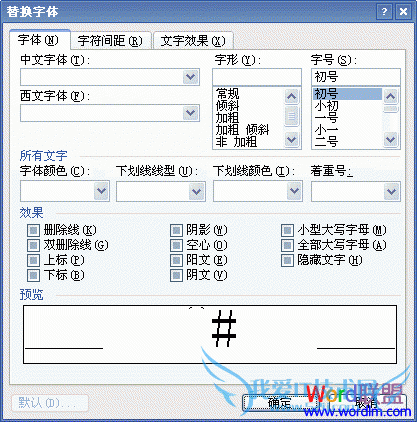
方法二、
1、同上先打开Word文档,然后打开“替换”,在“查找内容”中输入“[0-9]”;
2、点开“高级”,在下面的“搜索选项”中勾选“使用通配符”;
3、再打开“格式”-->字体,再对数字格式进行修改;
4、然后“确定”,再按“全部替换”。
![输入“[0-9]”](http://www.52ij.com/uploads/allimg/160227/1A4451095-3.gif)
好了,利用这两种方法就可以调整数字而不动其他字符格式,现在你可看看文档中的数字的格式是不是全部都变成想要的了。
以上就是关于单独只修改Word文本中数字的格式教程[word学习]的word教程分享,更多电脑教程请移步到>>电脑教程频道。
- 评论列表(网友评论仅供网友表达个人看法,并不表明本站同意其观点或证实其描述)
-
